À l’intérieur de ce tutoriel, nous allons voir comment ajouter une autre langue à votre site web construit sur Framework360.
Étape 1 : Ajoutons une langue au site web
Pour pouvoir ajouter une langue au site web, nous devons nous rendre à la section “Site web” de la barre latérale de Framework360 en suivant les étapes suivantes :
Paramètres > Site web
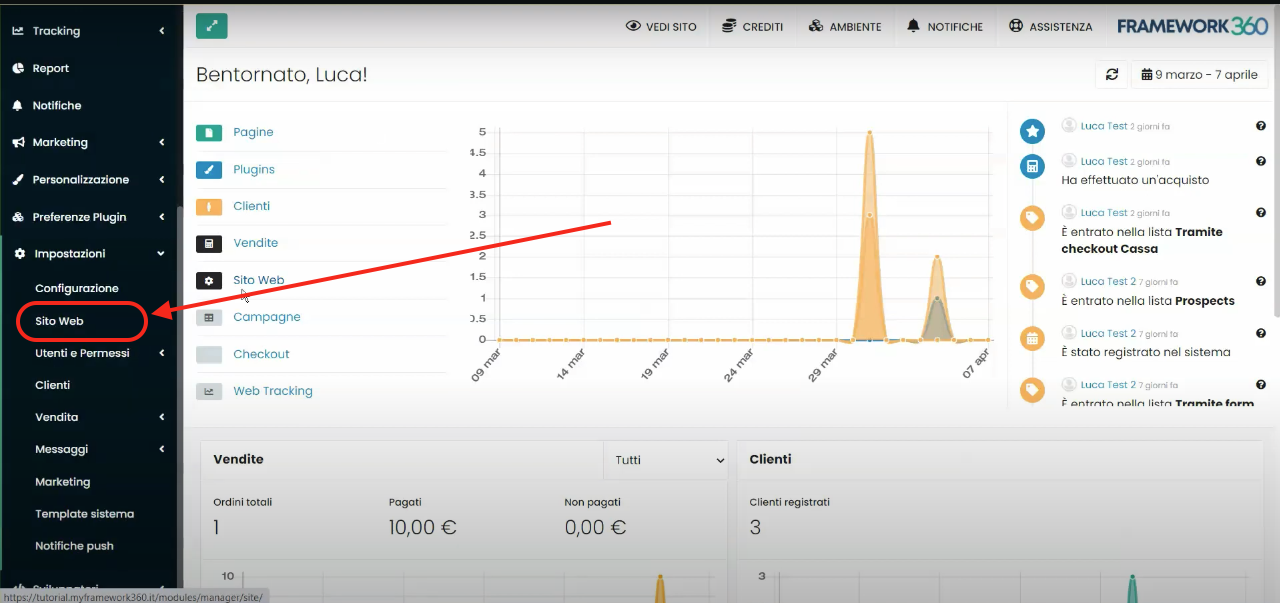
Une fois dans l’écran de modification du site web, rendons-nous dans l’onglet “Langues”, comme illustré dans la figure suivante :
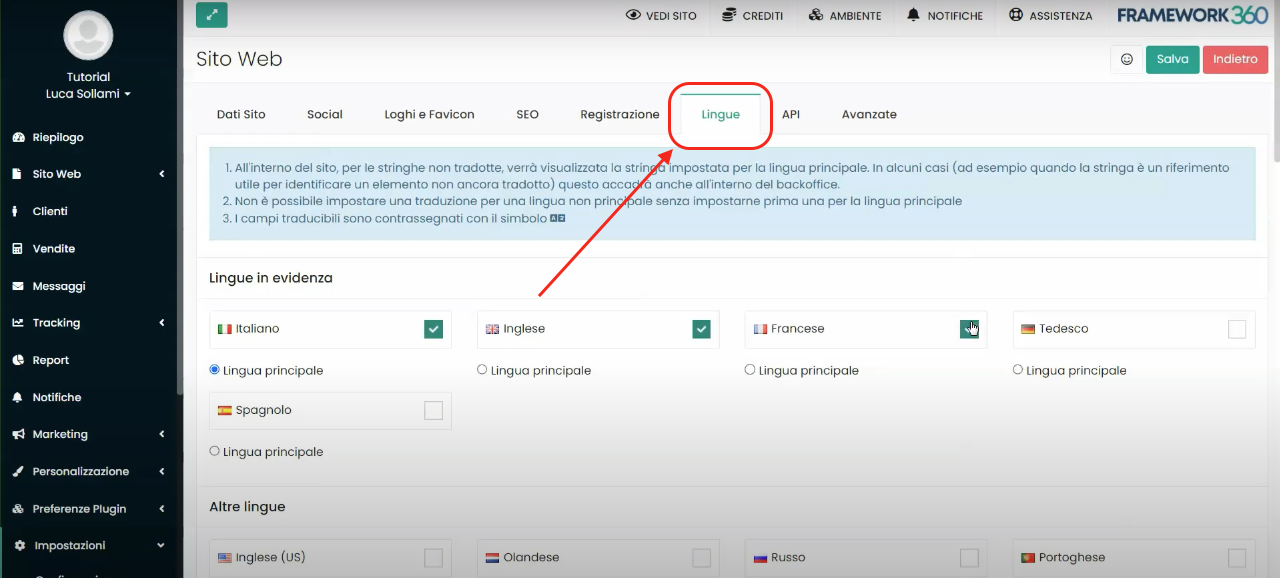
Ici, nous trouverons toutes les langues du monde ; sélectionnons les langues dans lesquelles nous souhaitons que notre site soit affiché. Pour la langue principale, c’est-à-dire celle dans laquelle le site apparaîtra lorsque l’on y accède, cochons l'option “Langue principale”. Pour visualiser le site dans d'autres langues, il faudra ajouter au lien principal du site un "/" suivi du code de la langue et un autre "/", par exemple, pour l'anglais nous ajouterons "/en/" ou pour le français ce sera "/fr/". Alternativement, nous pouvons modifier la langue du site via le sélecteur de langue, comme nous le verrons dans l'étape suivante.
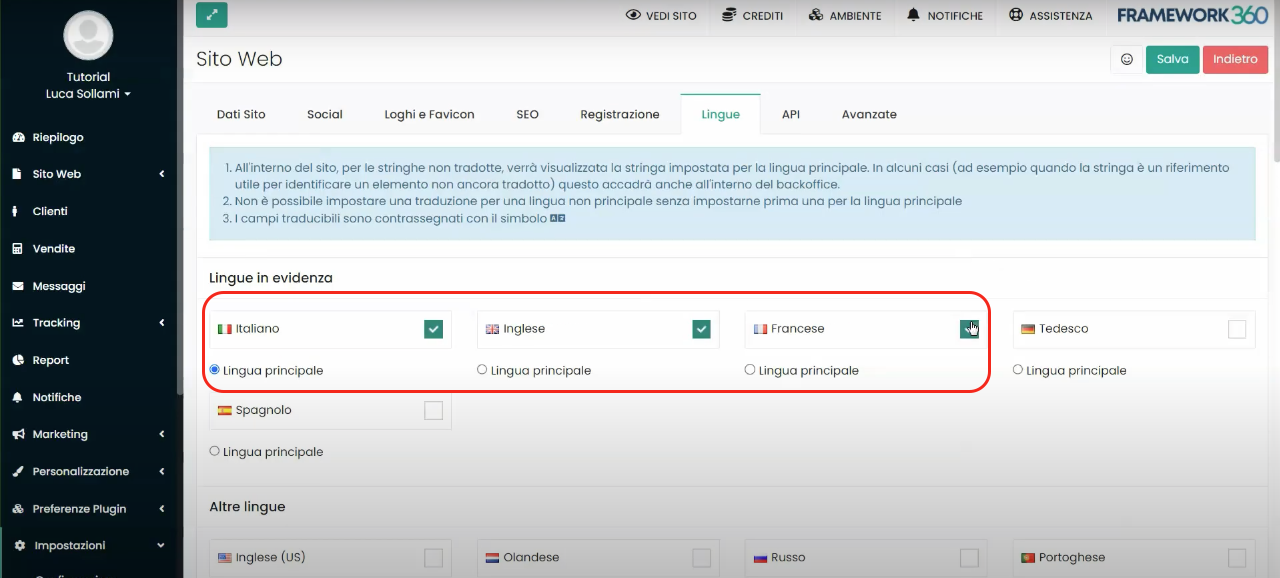
Étape 2 : Ajoutons le sélecteur de langue à l’Header
Après avoir configuré les différentes langues dans lesquelles notre site web peut être affiché, nous devons ajouter le support pour le changement de langue dans l'en-tête du site, c'est-à-dire le menu principal du site. Pour ce faire, rendons-nous à la section “Blocs Globaux” de la barre latérale de Framework360 en suivant les étapes suivantes :
Site Web > Blocs Globaux
Une fois à l’intérieur de l'écran des Blocs Globaux , cliquons sur le bloc “Header” pour le modifier. À ce stade, insérons une nouvelle colonne dans notre menu et, grâce au constructeur visuel de Framework360, déplaçons à l'intérieur de la colonne le bloc “Sélecteur de langue”, comme illustré dans les figures suivantes. Le bloc “Sélecteur de langue” se trouve dans l'onglet “ Multilingue” du constructeur visuel.
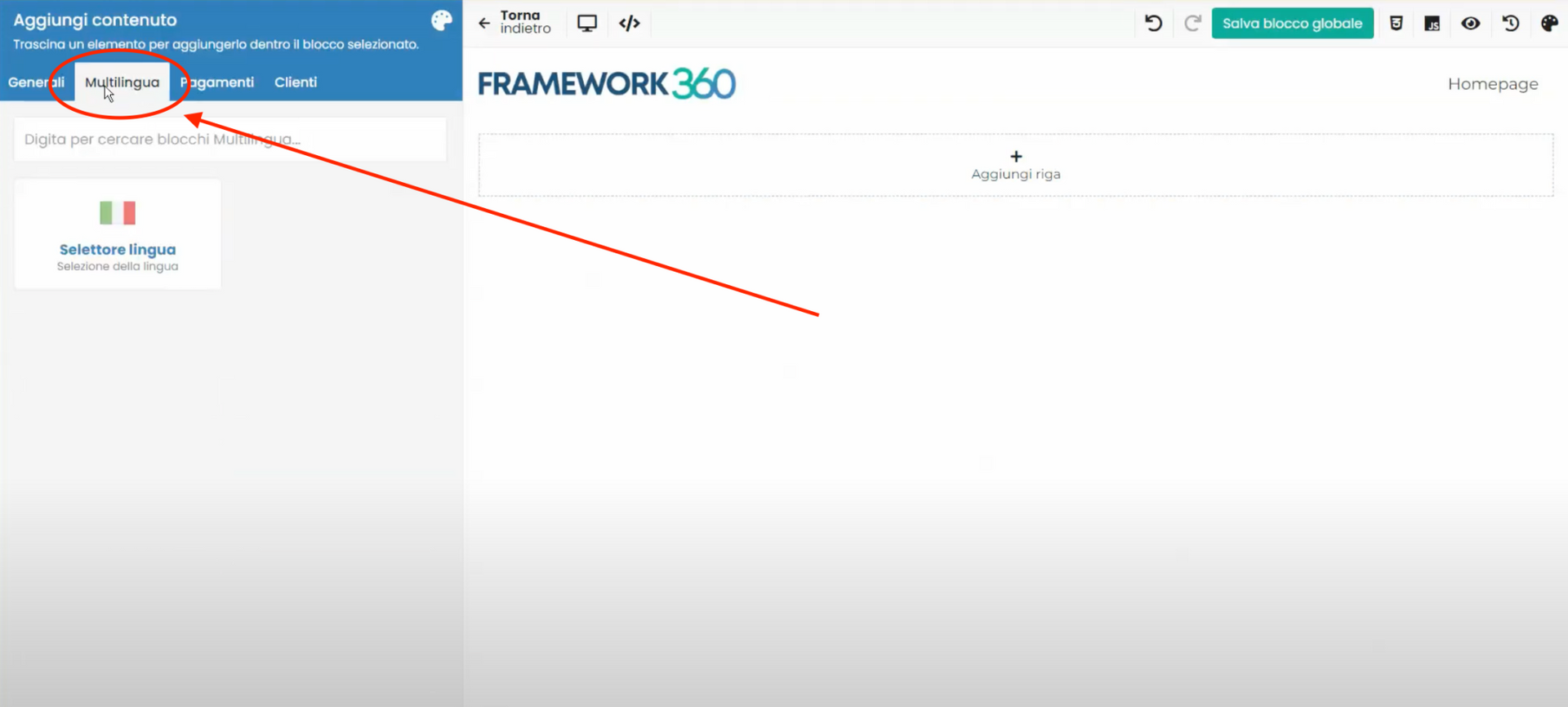
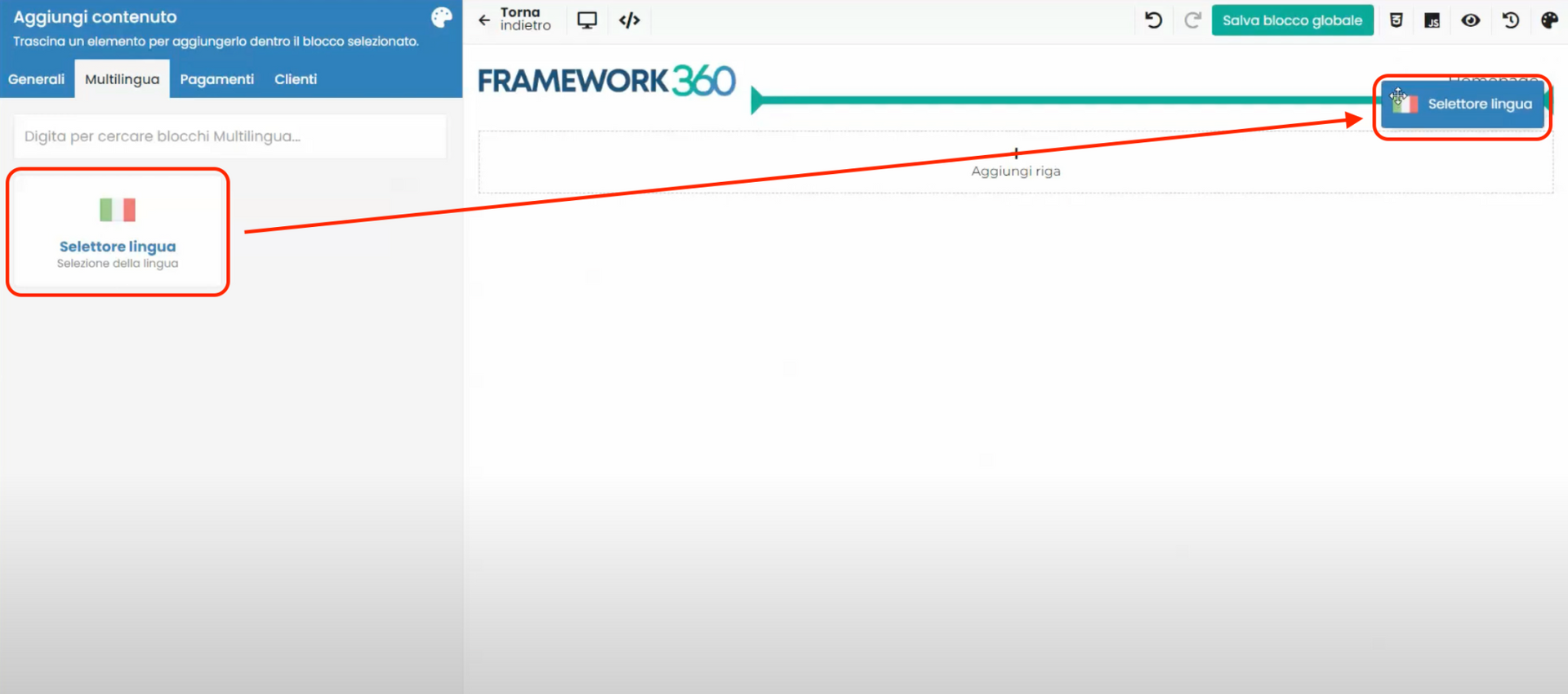
Une fois le bloc “Sélecteur de langue” inséré, configurons-le à notre goût, toujours via le constructeur visuel, et le tour est joué !
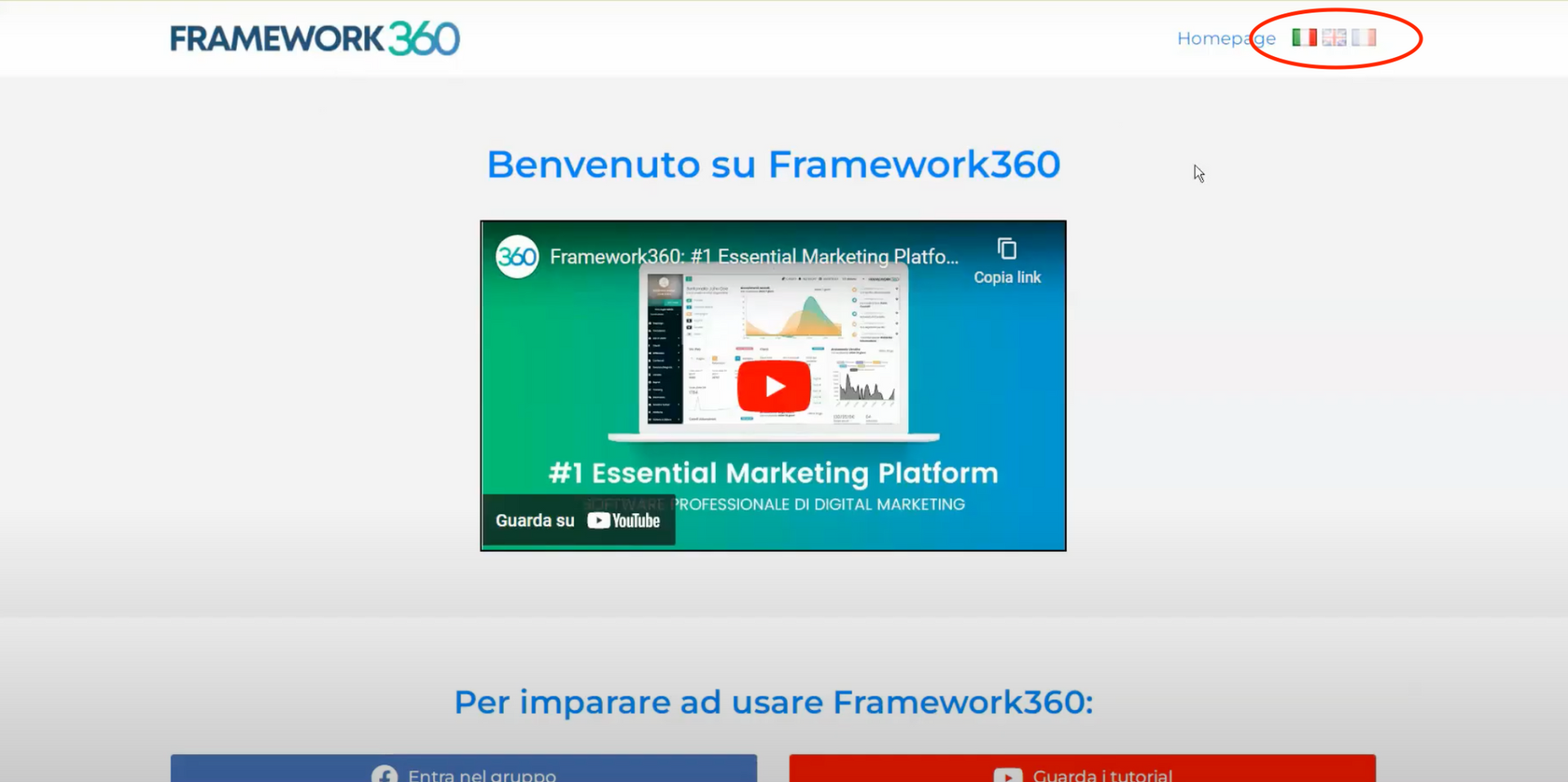
Si vous souhaitez découvrir comment réaliser l’header de votre site web avec Framework360, nous avons réalisé un guide spécifique que vous pouvez consulter en cliquant ici.
Enfin, nous vous précisons que le système multilingue de Framework360 ajoute automatiquement dans le code HTML du site web les balises SEO relatives aux différentes langues, donc, vous n'aurez pas besoin d'apporter des modifications manuelles.







